Zoomミーティングの招待リンクを作成すると、標準設定のままだと、下のような ダイアル(電話番号)案内が含まれる形になる。
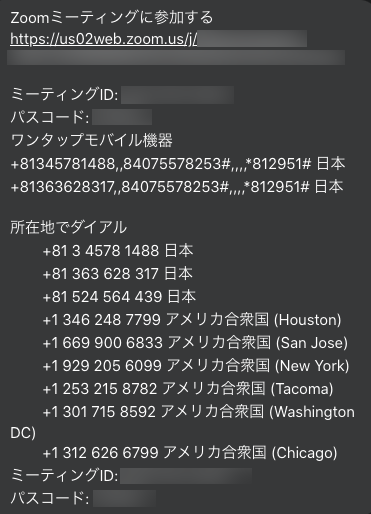
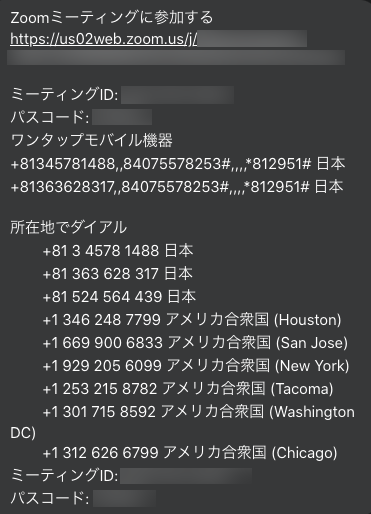
Zoomの電話番号での音声接続は使わないので、ダイアル案内を手作業で消すことになるが、面倒だ。
ダイアル案内が無い招待リンク(↓)へカスタマイズできる。
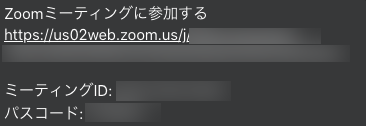
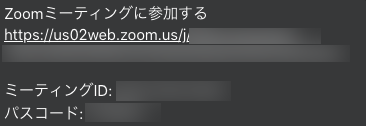
変更する設定は2つだ。
ブラウザーでZoomにログインして設定画面へ進む。
設定 > 電話
ブラウザーで開いたZoomの設定画面(アプリではなく)の、
- メニュー[設定]をクリックし、
- 右の画面にある[電話]タブをクリックする。
- 招待状メールにある国際番号リンクを表示する のオプションを OFF にする。
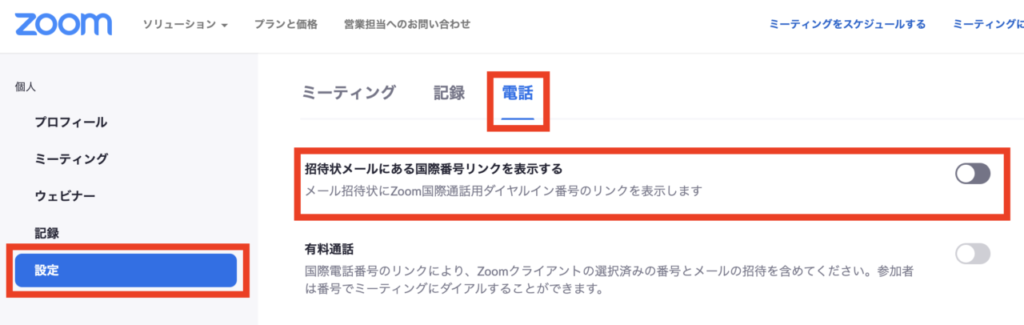
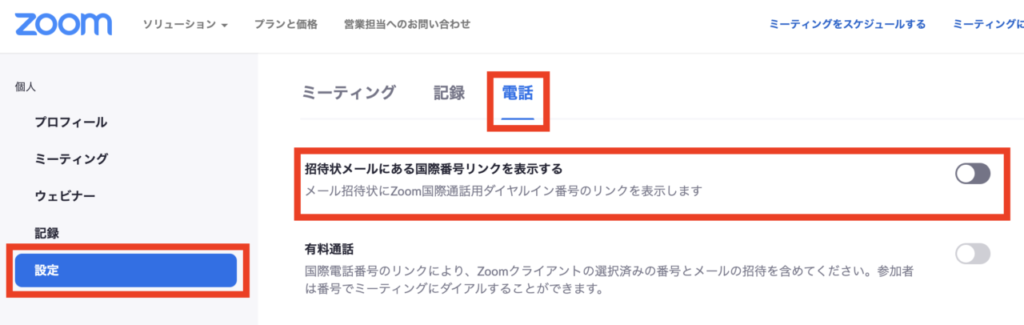
カスタマイズの一つ目が完了だ。
アカウント管理 > アカウント設定 > 電話
もう一つは、管理者設定の項目になる。
ブラウザーで開いたZoomの設定画面の
- 管理者メニューの[アカウント管理]をクリックし
- [アカウント設定]をクリックする。
- 右の画面に表示されている[電話]をクリック、
- 有料通話のオプションをOFFにする。
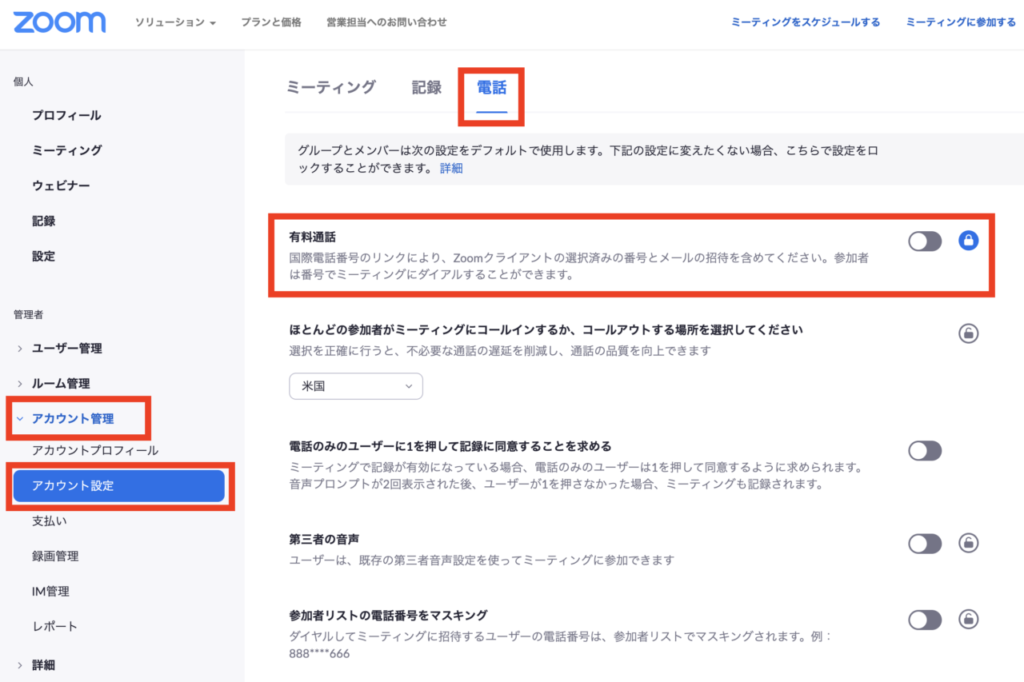
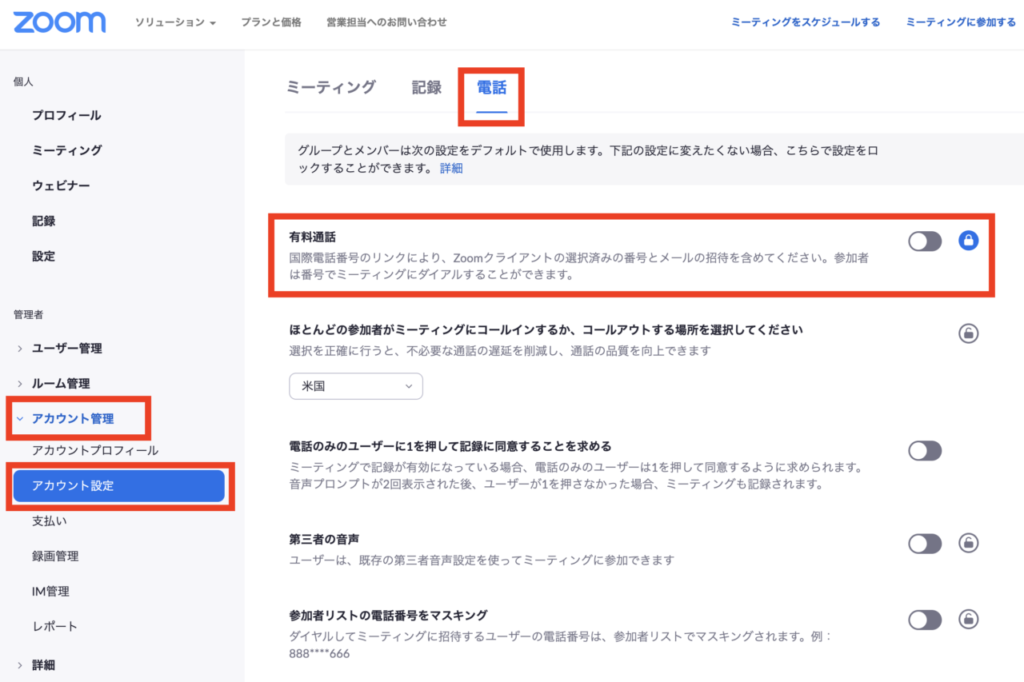
これで2つ目の設定変更も完了だ。
↓ 弊社のZoom活用事例が掲載されています。







